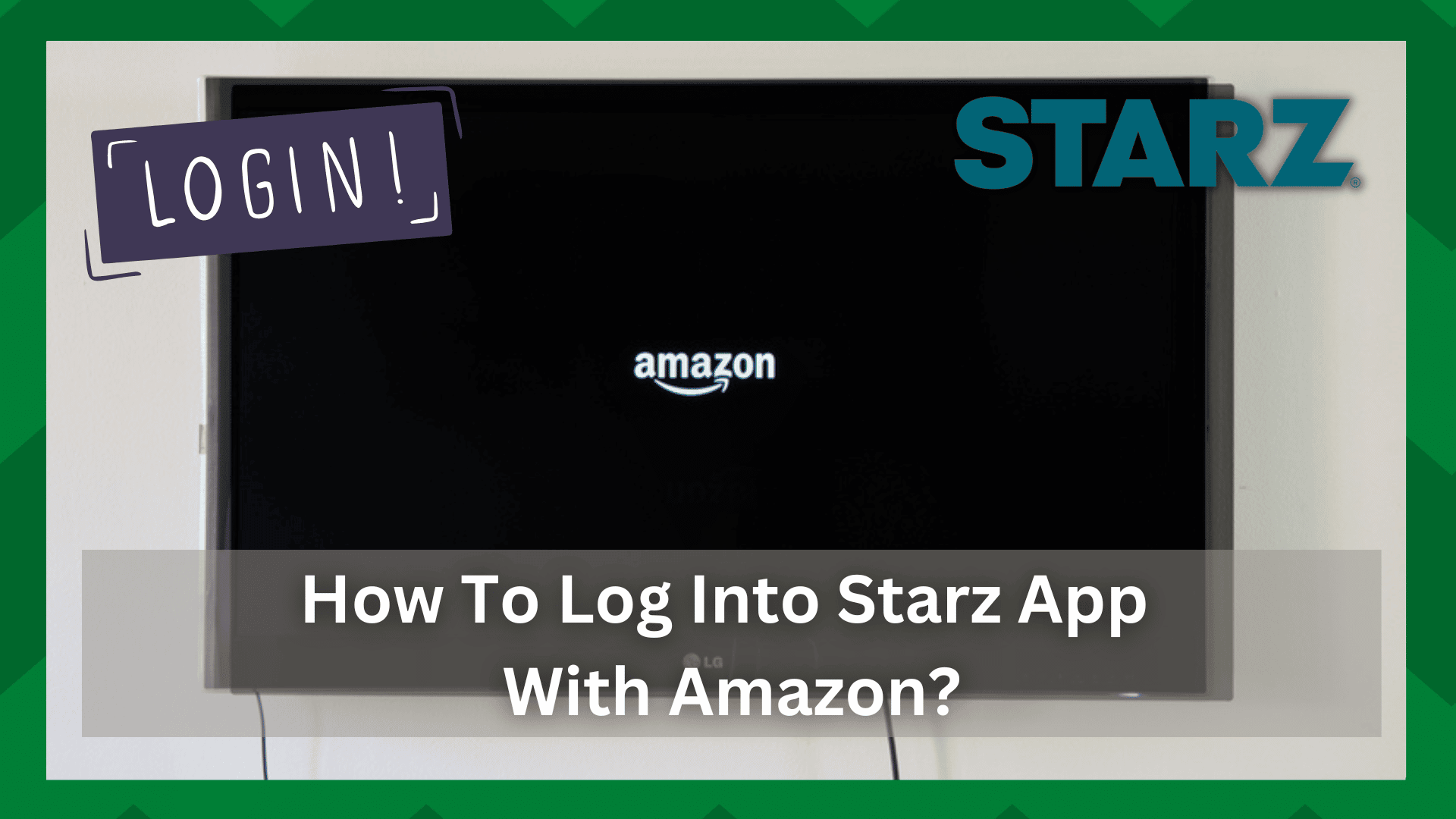Inhaltsverzeichnis
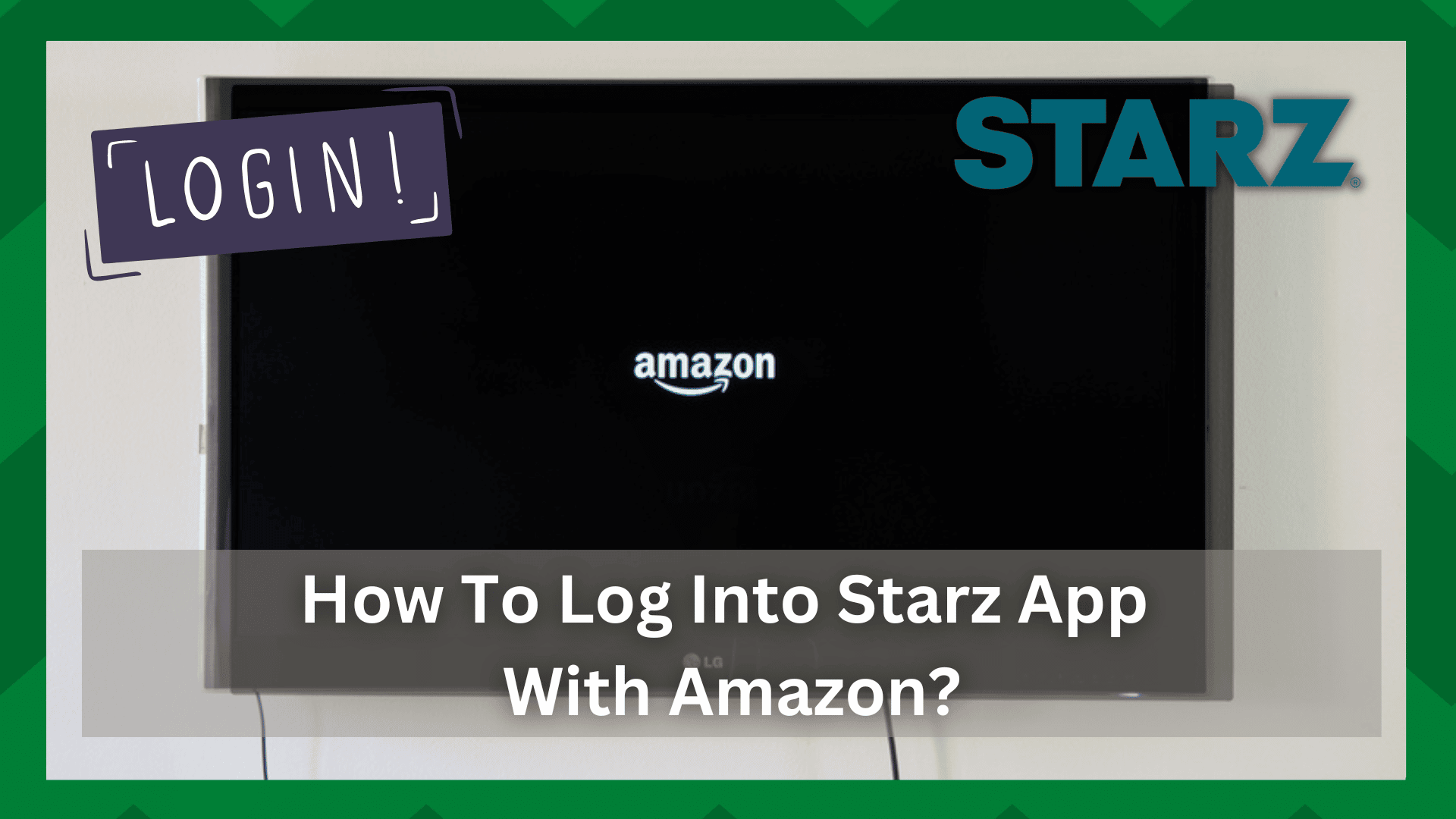
wie man sich mit amazon bei der starz-app anmeldet
Siehe auch: VoIP Enflick: Im Detail erklärtAmazon ist derzeit einer der besten Streaming-Dienste auf dem Markt und steht in engem Wettbewerb mit erstklassigen Streaming-Diensten wie Netflix, Showtime, HBO Max, usw.
Mit einer Fülle von Kanälen und Streaming-Apps etabliert sich dieser Dienst als TV-Anbieter.
Was unterscheidet Amazon von anderen hochkarätigen Streaming-Plattformen?
Sie werden vielleicht überrascht sein, dass Amazon nicht nur als Streaming-Anwendung fungiert und seinen Nutzern Streaming-Dienste anbietet, sondern auch Standalone-Anwendungen die mit seinem Konto verknüpft werden können.
Zu diesem Zweck können Sie einfach Streaming-Dienste von Drittanbietern zu den Amazon-Kanälen hinzufügen und von dort aus auf sie zugreifen.
Die gute Nachricht ist, dass dies die Abrechnungsverwaltung vereinfacht: Sie müssen nicht mehr für Anwendungen von Drittanbietern bezahlen oder für Dienste, die Sie nicht nutzen, in Rechnung gestellt werden.
Wie melde ich mich bei der Starz-App mit Amazon an?
Die Starz-App lässt sich einfach mit Ihrem Amazon-Konto koppeln und ist der beste Weg, um alle Ihre monatlich bezahlt Streaming-Dienste an einem Ort.
Möglicherweise haben Sie einen Streaming-Dienst für einen Testzeitraum abonniert und müssen ihn bezahlen, wenn Sie Ihr Abonnement nicht kündigen.

Außerdem ist es zeitaufwändig, den Überblick über all Ihre Abonnements über verschiedene Drittanbieter-Apps zu behalten. Daher ist Amazon Channels die beste Option für Sie.
Wir gehen davon aus, dass Sie, wenn Sie dies lesen, das Gleiche für sich selbst wollen. Viele Nutzer haben Fragen dazu gepostet, wie man sich mit Amazon bei der Starz-App anmelden kann.
In diesem Artikel werden wir das komplette Verfahren dafür besprechen. Lassen Sie uns also in den Artikel einsteigen.
Starz zu Amazon Prime-Kanälen hinzufügen:
Dies funktioniert nur, wenn Sie ein bestehendes und aktives Amazon Prime-Kanal-Abonnement haben. Denn dies kann nur geschehen, wenn Sie derzeit auf dem Amazon Prime-Kanal arbeiten, da alle Informationen dieses Kontos für die Starz-App verwendet werden.
Wenn nicht, müssen Sie sich zuerst bei Amazon anmelden und können dann kostenpflichtige Streaming-Dienste zu Ihrem Konto hinzufügen. Wir gehen davon aus, dass Sie ein aktives Konto haben, also müssen Sie Folgendes tun:
- Starten Sie Ihren Webbrowser und gehen Sie zu com .
- Sobald der Bildschirm erscheint, werden Sie aufgefordert, sich mit den Anmeldedaten Ihres Kontos anzumelden.
- Wenn Sie sich erfolgreich angemeldet haben, sehen Sie sich die obere linke Ecke Ihres Bildschirms an.
- Klicken Sie auf die Alle Taste und dort finden Sie eine Prime Vide o Option.
- Klicken Sie darauf und navigieren Sie zum Prime Video-Kanäle
- Wählen Sie die Option Kanäle, und es wird eine Liste der Streaming-Dienste angezeigt, die Sie zu Ihrem Computer hinzufügen können. Amazon-Kanäle.
- Suchen und wählen Sie die Starz App und klicken Sie auf die Mehr erfahren
- Dort sehen Sie die Abonnement-Optionen für Starz: Sie können entweder die 7-tägige kostenlose Testphase wählen oder direkt ein Abonnement abschließen.
- Sobald dies geschehen ist, fügen Sie es zu den Amazon-Kanälen und dem Abrechnungsinformationen wird das sein, was Sie für die Amazon-Kanäle angegeben haben.
- Jetzt haben Sie ein aktives Abonnement für die Starz-App, das mit Amazon Channels verknüpft ist.
Einfach zu verwaltende, effektive und bequeme Möglichkeit, alle Ihre Abonnements an einem Ort aufzubewahren. Außerdem ist keine App eines Drittanbieters erforderlich, wenn Sie Starz-Inhalte auf Ihrem Smartphone oder Tablet ansehen möchten.
Sie können stattdessen über Ihre Amazon Prime Video Channels-App auf die Inhalte zugreifen. Dabei sollten Sie beachten, dass Sie kann keine Drittanbieter hinzufügen Streaming-Apps zu Ihrem Amazon Prime Video-Abonnement hinzufügen.
Der Grund dafür ist, dass es keine Unterstützung für eigenständige Anwendung Sie müssen ein separates Amazon Prime Video Channel-Abonnement haben, um diese Apps nutzen zu können. Dann können Sie Ihre eigenständigen Apps damit verbinden.